Picasan 12 ominaisuutta, joista et todennäköisesti tiedä
Olemme huomanneet, että pilvipohjaisten sovellusten viimeaikaisen valtavan virtauksen vuoksi ohjelmistokentällä monet kuvankäsittelyohjelmat ja katsojat ovat joko täysin siirtymässä ytimen kuvan järjestämis- ja muokkausominaisuuksista, joita tavallinen käyttäjä haluaa nähdä tai jotka ovat alkaneet isoja kaikessa, verkkokuvien jakamisesta sosiaalisen median komponenttien integrointiin pitkällä tuulettimella varustetun kokoonpanoprosessin avulla kanssa. Tästä syystä niin monelle tunnetulle kuvankatselijalle ja muokkaajalle on järjestetty suosiokuvaaja.
Joten mikä tekee kuvankäsittelyohjelmasta erotettavan muusta? En ole suoran yksinkertaisuuden puolestapuhuja, mutta kun on kyse hyvän ohjelmiston valinnasta, joka tarjoaa samalla kaikki tärkeät ominaisuudet nopeasti saavuttamiseen seurata kuvan jakamisen online-kuvaa, tarjoaa myös ominaisuuksia kuvan katselun ja muokkaamisen parantamiseksi, mielestäni vain yksi on helppoa, eli Picasa. Haluatko tarkentaa kuvankäsittelytaitojasi, jakaa valokuvia ystävien ja perheen kanssa tai haluat vain nauti mahtavasta kuvankatseluohjelmasta työpöydälläsi verkkosynkronoinnin avulla, Picasa on kiistatta kannattavin vaihtoehto, jonka voit valita varten. Tässä viestissä yritämme syventää sen aliarvioituja ominaisuuksia.
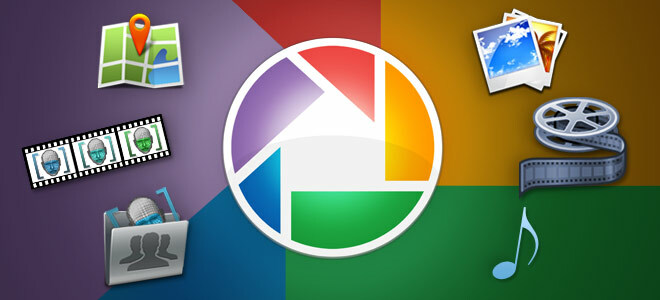
Elokuvantekijä
Haluatko luoda nopean elokuvan suosikkikappaleesi kanssa soitettuna taustalla joukolla valokuvia? Picasa Movie Maker voi auttaa sinua. Toisin kuin muut elokuvantekijät, kuluu muutama minuutti määrittämään valokuvasarja, jonka haluat sisällyttää, ja lisäämällä sitten musiikkikappale, houkutteleminen erilaisilla diasiirtymillä, tekstin päälle saattaminen, tekstin värin ja taustan muuttaminen ennen sen lähettämistä YouTube.
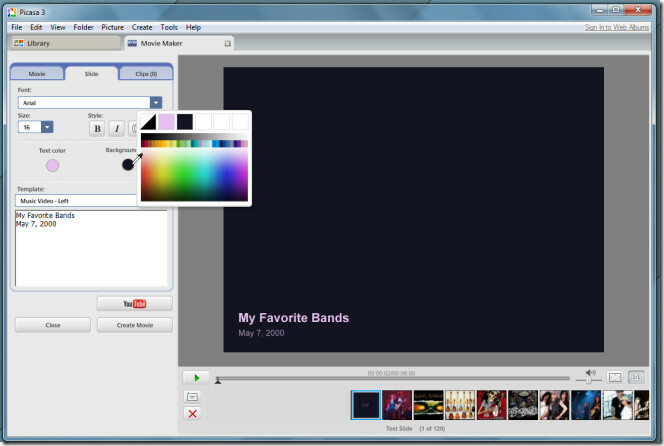
Kuvakollaasi
Hakemistosivun luominen kaikista kuvista tai kuvakollaasista on helppoa. Picasa-kollaasin luojalla on kourallinen yksilöllisiä ominaisuuksia, joita vain maksetut kollaasin luojat tarjoavat. Muokattava väritäyttövaihtoehto parantaa kollaasin ulkoasua. Voit antaa sille tasaisen värin tai koristella täyte käyttämällä pää / keskitettyä kuvan värisävyjä. Koska joudut ehkä luomaan kollaasin, jotta et vain katsele niitä näytöillä, mutta myös isoilla multimedianäytöillä ja HDTV-televisioilla Picasa esittelee myös erilaisia kollaasikokoja, joten sinun ei tarvitse muuttaa manuaalisesti kokoa koon sopimiseksi näyttö. Mikä todella kiinnittää huomiota, on joukko kollaasiasetteluja, joita sillä on tarjota. Paitsi raskas päällekkäisyysasettelu, joka antaa mahtavan abstraktin taiteen ilmeen kuvillesi, jos olet valinnut kaikki kuvat hyvin hienovaraisesti, siinä on viisi hienoa asettelua, joita voidaan käyttää tarvitsematta muuttaa kuvia uudelleen tai määritellä valokuvien määrää asettaaksesi yhdeksi riviksi tai sarake.
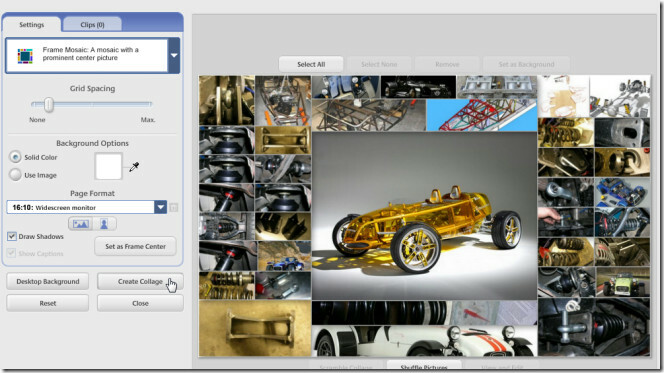
Poista heikkolaatuiset kuvat
Käyttäjät sekä innostavat että kiittävät Picasan yleismaailmallista indeksointiominaisuutta. Se on hyödyllinen niille, jotka haluavat luoda yhdistelmän kaikista kuvista, mukaan lukien pienet, suuria, korkean ja matalan resoluution kuvia, joita järjestelmässä on, mutta kaikkien hakemisto vie usein ikuisesti niitä. Valokuvauspuhujat vihaavat tätä, koska kuvankansioiden poistaminen manuaalisesti Picasa Folder Managerista on työläs tehtävä. Yksi huomaamatta jätetyistä Picasa-ominaisuuksista, jotka tarjoavat ihmelääkettä tällaisiin ongelmiin, on Poista heikkolaatuiset kuvat. Vaikka Picasa on tehokas valokuvien laatutunniste, voit poistaa kaikki heikkolaatuiset nopeasti indeksoitujen kuvapinojen kuvat yhdellä napsautuksella, mikä helpottaa vain päätoimipaikan luettelointia kuvia.
Ennen kuin tulostat kuvaa, napsauta Tarkista-painiketta analysoidaksesi kyseisen kuvan laatu. Review for Printing -valintaikkunassa voit joko poistaa valitun kuvan tai poistaa kaikki heikkolaatuiset kuvat.
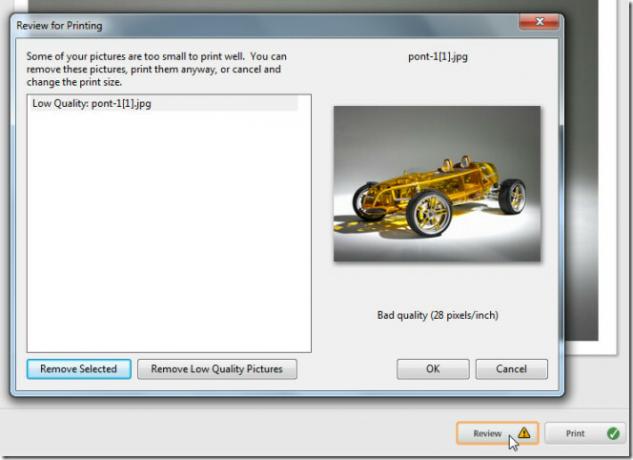
Näytä valokuva-albumin aikajana
Käyttäjät, joilla on humongoottinen valokuvakokoelma, joutuvat usein eri sijaintiin hajallaan olevien kuvatiedostojen labyrinttiin. Kun Picasa on asennettu järjestelmään, tietyn valokuvien seuraaminen päivämäärän perusteella on melko yksinkertaista, kokoa ja monia muita Picasan omia määritteitä, mutta myös virtaviivaistaa kaikkia tallennettuja kuvia kohdassa aika. Aikajana-ominaisuus säästää huomattavasti aikaa valokuvien hakuun päivämäärän perusteella, lukuun ottamatta muokattavissa luokissa ja tunnisteissa olevia kuvia. kuukausi ja vuosi. Kun hakemisto on indeksoitu, valokuvasarjojen asettaminen aikajanaan ei vie paljon aikaa. Heti ensimmäisestä järjestelmään tallennetusta kuvasta viimeisimpään lisäykseen asti saat nopean yleiskuvan kaikista valokuvista albumeita ja suorita valittujen diaesitys joutumatta kestämään muutamia napsautuksia löytääksesi ne manuaalisesti kansion selauspalkista.
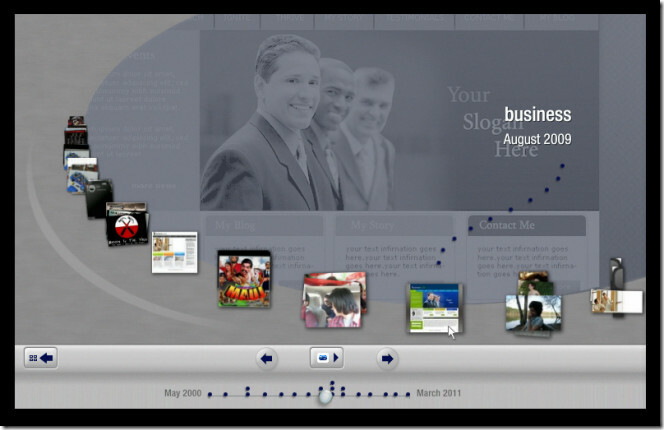
Ryhmittele kasvot
Sisäänrakennettu Picasa kasvoja hakusuodatin on todella muuttanut tapaamme löytää ihmisiä kuvakirjastoista. Picasa-haussa käytettyjen kasvojen sovitustekniikoiden avulla on erittäin helppo löytää ihmisiä heidän nimiensä perusteella. Tätä tekniikkaa käyttämällä voit merkitä ihmiset heidän nimiensä perusteella, jotta voit etsiä heitä nopeasti myöhemmin. Lisäksi se ei vain merkitse valokuvia, vaan myös muistaa merkityt kasvot. Tämä automatisoi kuvien merkitsemisprosessin tarvitsematta merkitä saman henkilön kasvoja joka kerta hänen nimensä perusteella.
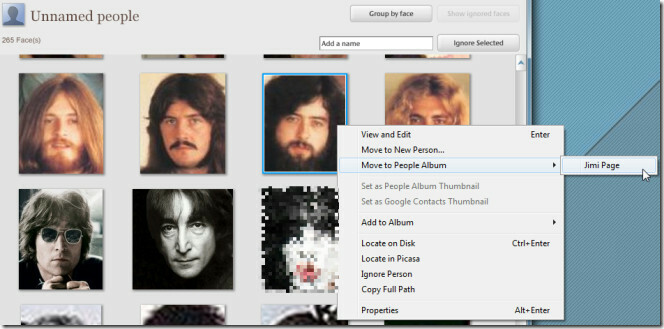
Kun Picasa on lopettanut kaikkien kuvasi indeksoinnin, People-kokoelmasta, valitse Unnamed People. Se näyttää kaikki kokoelmassasi nimeämättömät kasvot, joita ei ole vielä merkitty tunnisteella. Kirjoita vain henkilön nimi kasvonsa alla olevaan ruutuun, jotta Picasa muistaa aina merkityt kasvot. Samalla tavalla voit merkitä kaikki nimetyt kasvot. Picasa luo erillisen albumin jokaiselle merkittyjä kasvoja varten, joten on ystävällisesti helppoa löytää ystäviäsi, perheenjäseniäsi ja muita ihmisiä heidän nimiensä perusteella.
Suodata väreittäin
Useimmat valokuvauksen harrastajat rakastavat analysoida valokuvia käyttämällä erilaisia näkökohtia, kuten eri käytettyjen sävyjen, kulmien ja värin mukaan intensiteetti, kuvan luonnollinen terävyys jne., ja mikä voisi olla mielenkiintoisempaa kuin käyttää värikohtaisia suodattimia yli albumi. Kasvontunnistussuodattimien lisäksi Picasalla on mahdollisuus etsiä valokuvakokoelmassasi käytettyjä värejä. Voit esimerkiksi tarkastella kaikkia mustavalkoisia kuvia kokoelmassasi tai soveltaa muita ehtoja tällä hakutapahtumalla tulosten tarkentamiseksi entisestään. Voit joko käyttää värisuodatinta Työkalut -> Kokeellinen-valikossa tai kirjoittaa vain väri: jota seuraa värinimi suodattaaksesi parhaillaan avatun gallerian.

Liitä ääniraita jokaiseen albumiin
Mikä olisi paras tapa nauttia kuvan diaesityksestä? Suosikkikappaleidesi lisäksi hyvä taustamusiikki antaa diaesityksen tarkalleen mitä se tarvitsee. Monet teistä ovat ehkä jo määrittäneet musiikkikansion kohdasta Valinnat -> Diaesitys kappaleiden toistamista varten satunnaisesti, kun diaesitys on käynnissä näytöllä, mutta entä raidan yhdistäminen kuhunkin tallennettuun albumi? Picasassa voit helposti määrittää kappaleen jokaiselle albumille taustalla olevien kuvien teeman mukaan. Sinun tarvitsee vain napsauttaa hiiren kakkospainikkeella navigointipalkissa olevaa albumikansiota ja valita Muokkaa kansiota Kuvaus, ota Musiikki-valintaruutu käyttöön ja valitse kappale, jota haluat kuunnella diaesityksen avulla valittu albumi.

Julkaise valokuva-albumi suoraan FTP-palvelimelle
HTML-julkaisu ei ole Picasan piilotettu ominaisuus. Monet käyttäjät upottavat HTML-pohjaiseen valokuva-albumigalleriaan verkkosivustoilleen mukautettuaan julkaistuihin HTML-elementteihin. Mutta suora lataus on asia, joka hylkää monet aloittelijat, koska se vaatii joitain FTP-palvelimeen liittyviä lisätietoja, jotka on määritettävä ennen lähettämistä. Valokuva-albumien julkaiseminen FTP: n kautta on helppoa kakkupalana ja konfigurointi vie vain muutaman minuutin. Picasa tarjoaa helppokäyttöisen FTP-tilivastaavan, johon mahtuu useita FTP-palvelimen tietoja, jotta voit lähettää ja julkaista nopeasti HTML-pohjaisia gallerioita verkkosivustoillesi.

Valitse ensin Kokeile-valikosta Julkaise FTP: n kautta, valitse asettelu, vie se ja lisää sitten FTP-tili. Se vaatii, että syötät FTP-verkkotunnuksen, FTP-juurin, käyttäjänimen ja salasanan suoraa julkaisemista varten.
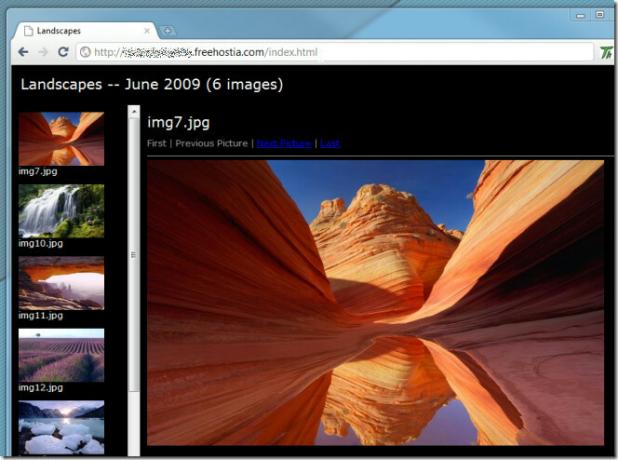
Erä Muokkaa valokuvia
Ensimmäinen vaihe valokuvien tuonnin jälkeen digitaalikamerastasi on kuvien suuntauksen virtaviivaistaminen. Maiseman muuttaminen muotokuvaksi ja päinvastoin on yhden napsautuksen prosessi, mutta kun tuhansia kuvia on käsiteltävä, siitä tulee aika väsyttävä tehtävä. Tällaisina aikoina, kun vaaditaan suuria muokkauksia, Picasan sisäänrakennettu erämuokkausominaisuus on hyödyllinen. Useat siellä olevat kuvankäsittelyohjelmat tarjoavat erämuokkauksen, mutta Picasa-erämuokkausominaisuudet ylittävät ne kaikki. Sen lisäksi, että uudelleennimeäminen ja myötäpäivään ja vastapäivään kiertäminen tapahtuu irtotavarana oleville kuville, se sallii sen myös punasilmäisyyden vahvistaminen, kuvien terävyys määritellylle tasolle ja kuvien värin ja kontrastin säätäminen yhdeksi mennä.

Kasvoelokuva
Face Movie on yksi loistava lisäys Picasaan. Kaikkien Picasa Movie Maker -ominaisuuksien avulla elokuvien luomiseen tarvitaan uutta lähestymistapaa pitämällä ihmisen kasvot linjassa koko ajan siirtymisten aikana. Parasta on, että sinun ei tarvitse merkitä manuaalisesti henkilön kasvojen pinta-alaa. Picasa tunnistaa kasvinsuodattimen avulla kaikki valittujen valokuvien kasvot, jolloin voit luoda kasvot elokuvan yhdellä napsautuksella.

Alla voit katsoa demovideon Face Movie -ominaisuudesta.
Luo lahja-CD
Haluatko jakaa, sanotaanpa, syntymäpäivien katkaisuja ystävien ja perheen kanssa? Miksi et tee heistä CD-levyä, jossa on kaikki suosikki syntymäpäiväkuvasi. Picasa Gift CD -ominaisuus on tarkoitettu yksinkertaistamaan levylle kirjoittamista. Valitse vain napsautukset albumista, valitse Luo-valikosta Luo lahja-CD, määritä kuvan koko ja levyn nimi ja napsauta lopuksi Polta kirjoittaaksesi valitut albumit CD-levylle.
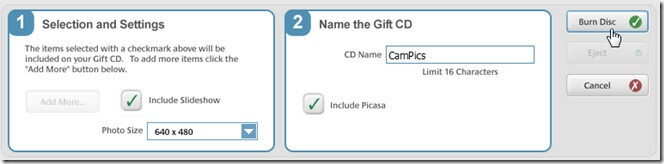
Merkitse paikkoja Google Map -palvelussa
Suoran Google Map -integraation avulla Picasa tekee käyttäjien helpoksi merkitä suosikki paikkoja järjestelmäänsä tallennetuilla kuvilla. Google Maps -palkissa voit etsiä kohtaa, joka on tarkoitus merkitä. Kun olet saavuttanut paikan, valitse kuva albumista, napsauta merkintää Google Mapsissa ja lopuksi napsauta paikkaa merkitäksesi sen kuvan kanssa.
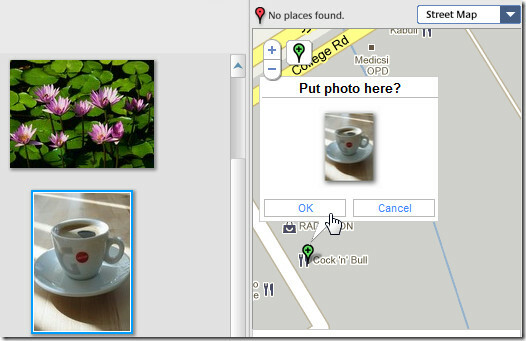
Tarkasteltaessa Picasan tarjoamia ominaisuuksia, riittää, että sanotaan, että se on yksi älykkäimmistä kuvankäsittelyohjelmista siellä. Olemme yrittäneet kattaa kaikkein huomioimattomat, mutta loistavat ominaisuudet, ja olemme ehkä unohtaneet monia. Jos käytät piilotettua ominaisuutta, joka olisi pitänyt sisällyttää luetteloon, pudota se pois alla olevasta kommenttiosasta.
Haku
Uusimmat Viestit
EpNamer nimeää TV-sarjojen jaksot, joilla on omituiset nimikkeet
Kuten me kaikki tiedämme, suositut TV-sarjat ovat helposti saatavil...
Suunnittele ja tulosta CD / DVD-kuoret ilmaiseksi DVD Slim -soittimen avulla
Pidän DVD-kokoelmani ylläpitämisestä moitteettomasti, joka sisältää...
Sulje tietyt tiedostot / kansiot lisävarmuuskopioista SaBackupin avulla
Siellä on monia ilmaisia varmuuskopiointipalveluita, joiden avull...



